
V naslednjem članku si bomo ogledali, kako namestiti programski jezik Rust. Bomo videli tudi, kako z Rustom sestaviti in zagnati osnovno aplikacijo. To je prevedeni splošni programski jezik, ki obstaja razvila Mozilla. Po mnenju njegovih razvijalcev je bil zasnovan tako, da «varen in praktičen jezik«. Podpira čisto funkcionalno, proceduralno, imperativno in objektno usmerjeno programiranje.
Rust je programski jezik, ki je razmeroma nov. Obljublja ustvarjanje hitrih in varnih aplikacij. Podjetja, kot so Atlassian, Chef, CoreOS in DropBox, uporabljajo Rust. V skladu s politiko Mozille, Rja je razvita na popolnoma odprt način in išče prispevek in prispevek skupnosti.
Glavni cilj Rusta je biti dober jezik za ustvarjanje odličnih programov, na strani odjemalca in strežnika, ki delujejo na internetu. To je dalo poseben poudarek varnosti in nadzoru distribucije pomnilnika. Sintaksa tega jezika je podobna sintaksi C in C ++, s ključnimi ločenimi kodnimi bloki in strukturami za nadzor pretoka, kot je if, ostalo, do, medtem y za.
Oblikovanje jezika je bilo dodelano z izkušnjami pri razvoju samega prevajalnika Rust in Rustovega motorja. servo navigator. Čeprav je razvila in sponzorirala Mozilla in Samsung, trdi, da je projekt skupnosti. Velik del napredka prihajajo iz članov skupnosti.
Če nekdo potrebuje več informacij o tem jeziku, se lahko posvetuje z veliko dokumentacijo, ki obstaja o njem. Na njihovi spletni strani lahko najdemo na bistvena knjiga o Rustu s uradna dokumentacija.
Namestite Rust na Ubuntu 18.04
Ta programski jezik lahko namestite na zelo preprost način. Dovolj s uporabite curl. Če ga nimamo nameščenega, se ga lahko lotimo tako, da vtipkamo v terminal (Ctrl + Alt + T):
sudo apt update && sudo apt install curl
Ko smo namestili curl, ga lahko zaženemo. Za to pišemo v isti terminal:
curl https://sh.rustup.rs -sSf | sh
Med namestitvijo bomo videli nekaj takega, kot je razvidno iz naslednjega posnetka zaslona.
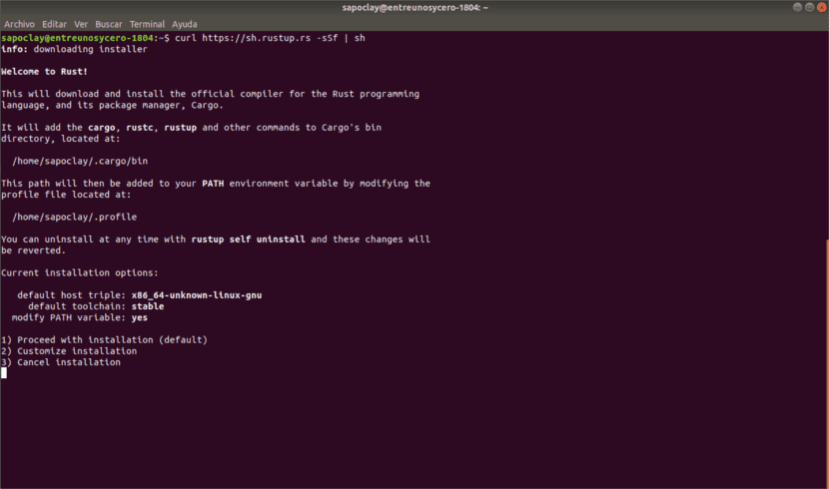
Na tej točki bo treba pritisnite 1, da nadaljujete z namestitvijo. Po končani namestitvi bomo videli sporočilo, ki ga potrebujemo konfigurirajte okolje za zagon prevajalnika Rust. To bomo rešili tako, da vtipkamo v terminal:
source $HOME/.cargo/env
Ta ukaz nam ne bo pokazal ničesar, a kljub temu smo lahko prepričani, da naše okolje je pripravljeno za začetek sestavljanja programov Rust. To bomo morali storiti samo enkrat. Ko se naslednjič prijavite v terminal, se bo samodejno naložil.
Med prejšnjo namestitvijo bo nameščenih več paketov:
- tovor - Upravitelj paketov, ki ga uporablja Rust.
- rustc - Trenutni prevajalnik Rust.
- zarjaveti - Namestitveni program Rust, ki je bil prenesen in zagnan.
Čeprav so bili pravilno nameščeni, sem moral za pravilno delovanje prevajalnik gcc namestiti višje.
Vzorec aplikacije z Rustom
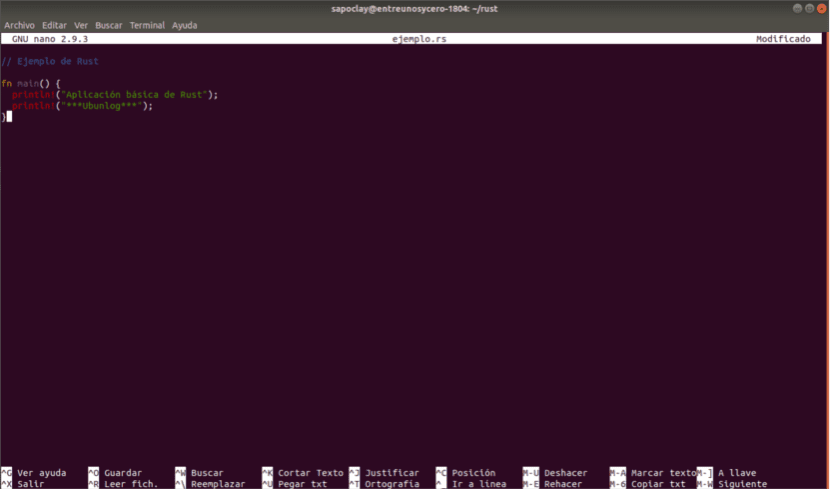
Po končani namestitvi je čas, da jo preizkusite. Torej bomo napisali tipičen program za začetek s katerim koli programskim jezikom. Odpremo naš najljubši urejevalnik in ustvarimo naslednjo datoteko:
sudo nano ejemplo.rs
V urejevalnik prilepimo naslednje vrstice:
// La aplicación más básica
fn main() {
println!("Aplicación básica de Rust");
println!("***Ubunlog***");
}
Ne bom preučeval, kaj pomeni vsaka vrstica, vendar bi moralo biti precej očitno, da bo natisnil nekaj vrstic besedila. Če vas zanima glej več primerov rje, se lahko obrnete na Primeri dokumentacije avtor Rust.
Ko je datoteka shranjena, v tem primeru z imenom example.rs, že imamo izvorno datoteko. Zdaj ga lahko sestavimo, da ustvarimo izvedljivo datoteko:
rustc ejemplo.rs
Če je šlo vse dobro, bomo videli, da nam terminal ne bo pokazal ničesar. Če pride do napake, boste videli sporočilo o njej.

Kot lahko vidimo na posnetku zaslona, ustvarjena je izvedljiva datoteka, ki ima enako ime kot izvorna datoteka. To lahko zaženete, da si ogledate našo vzorčno aplikacijo:
./ejemplo